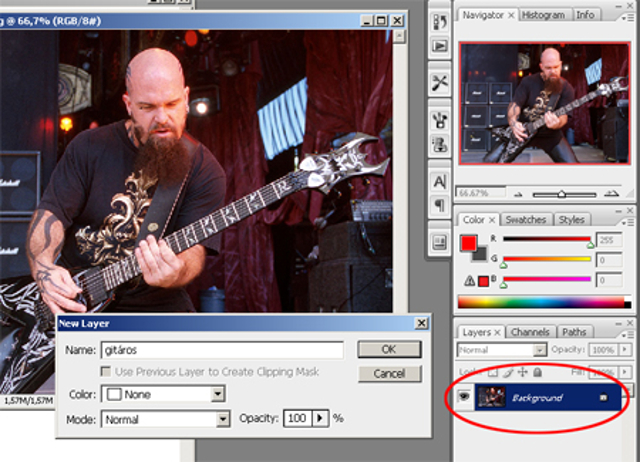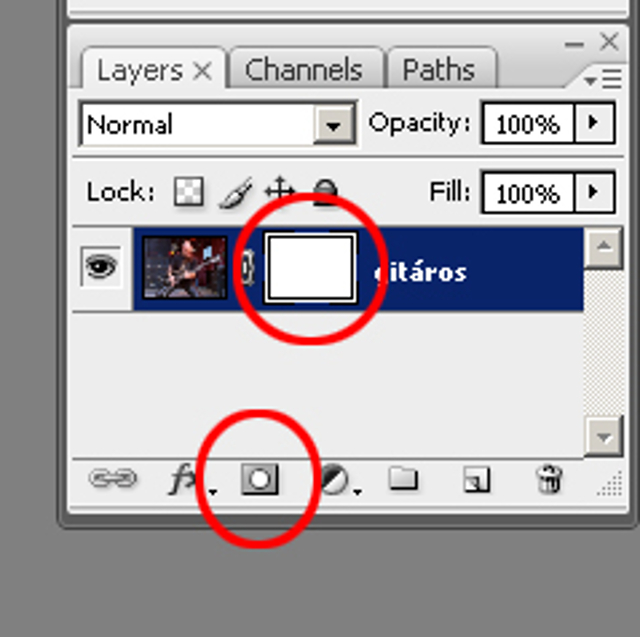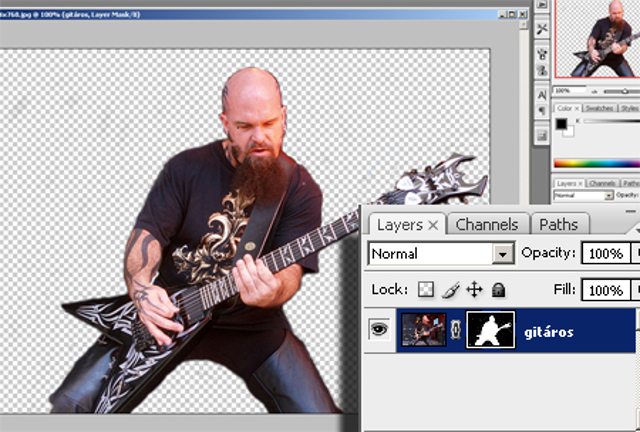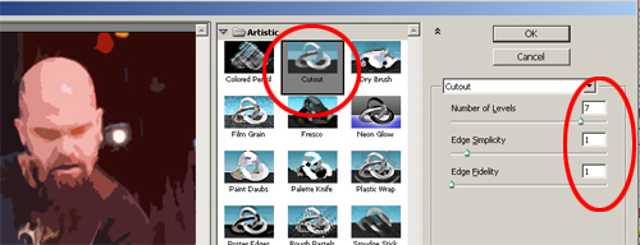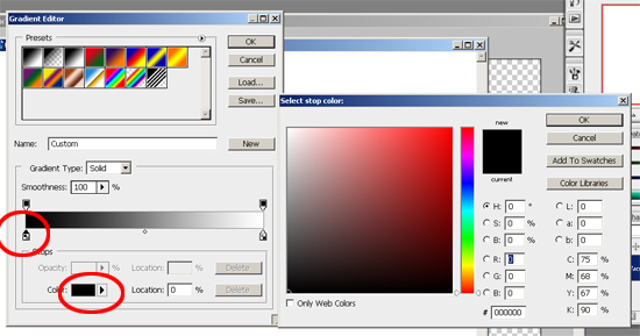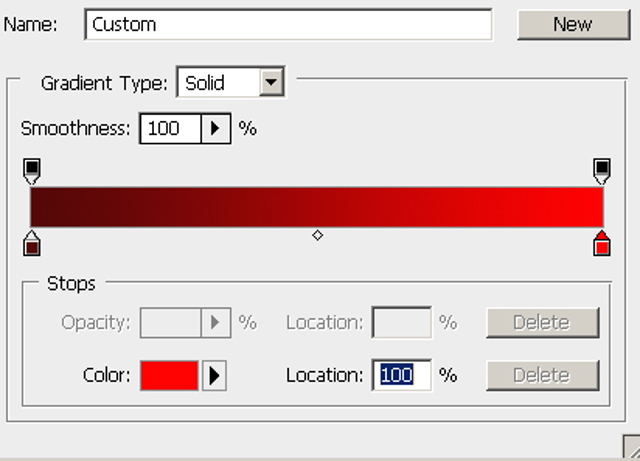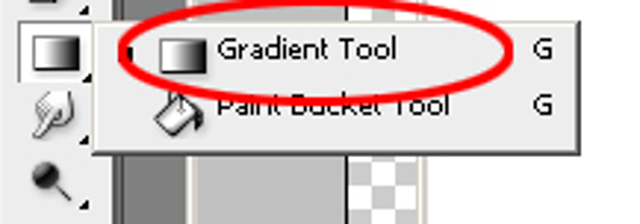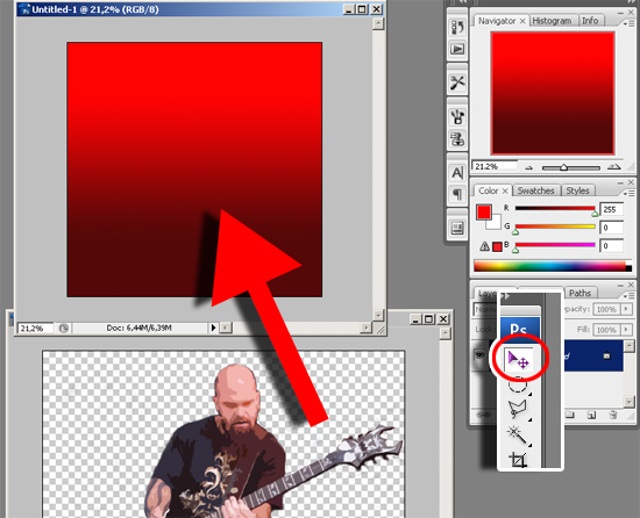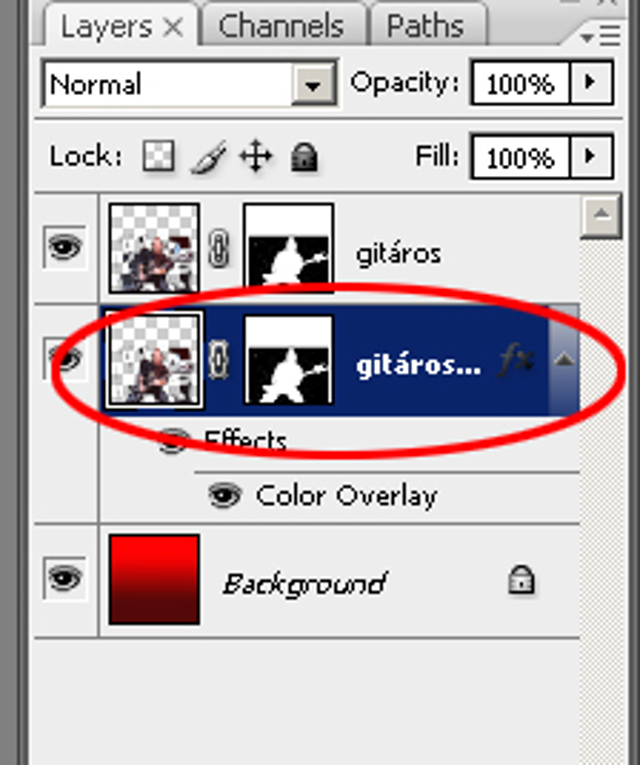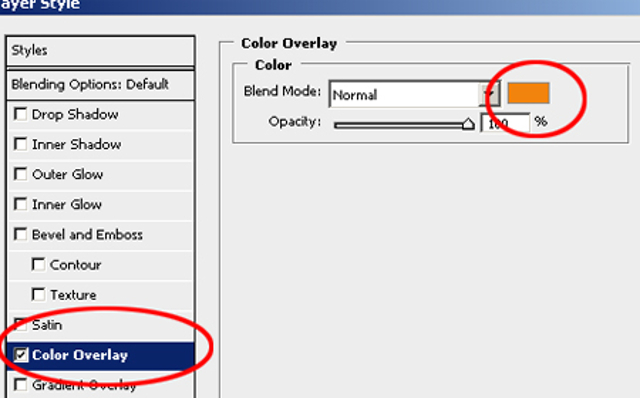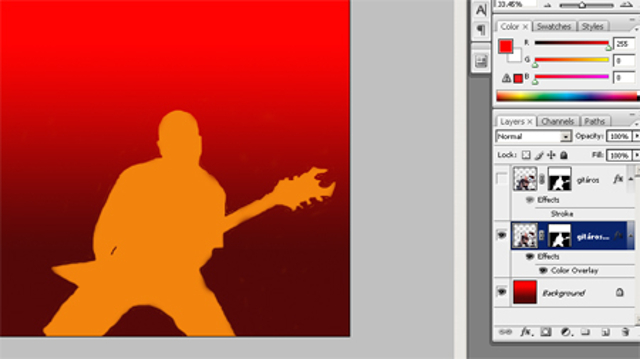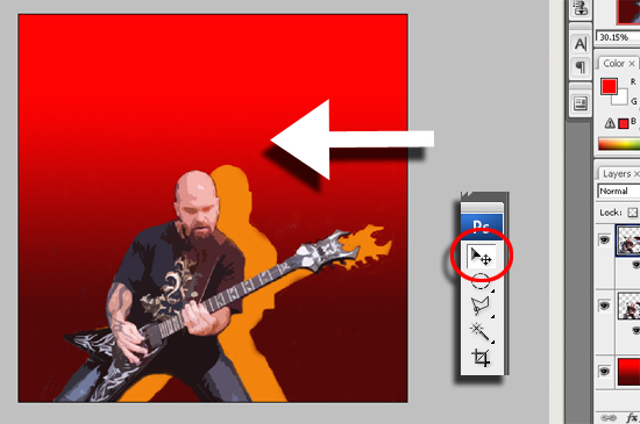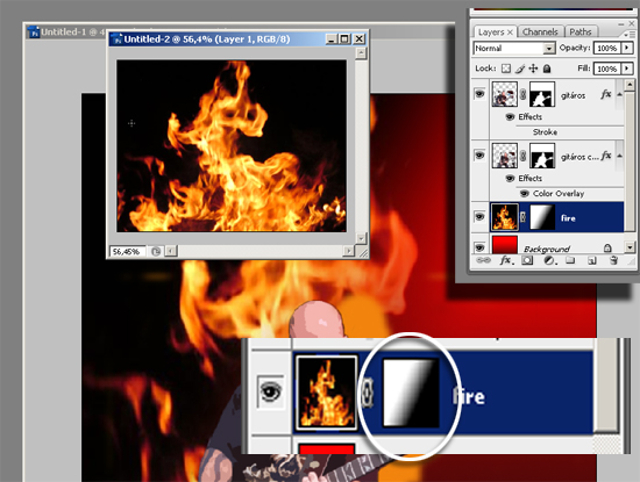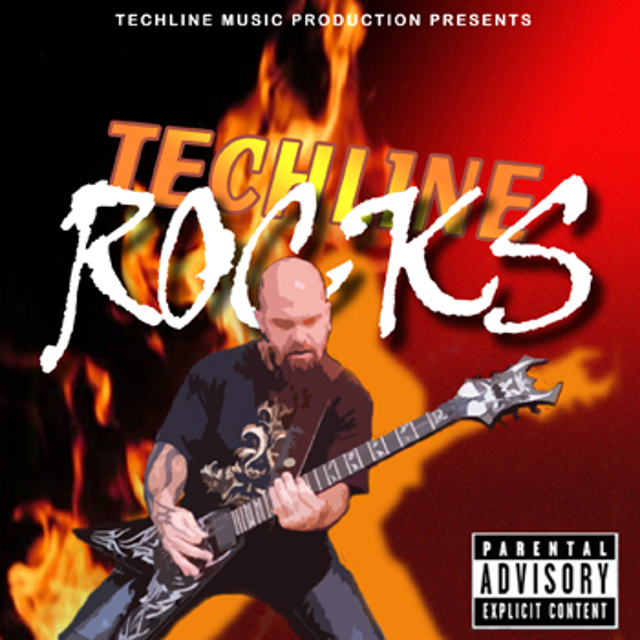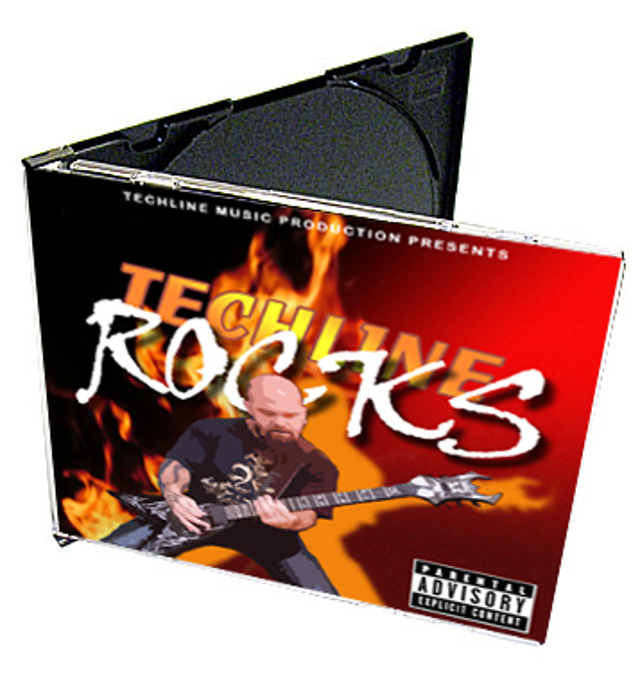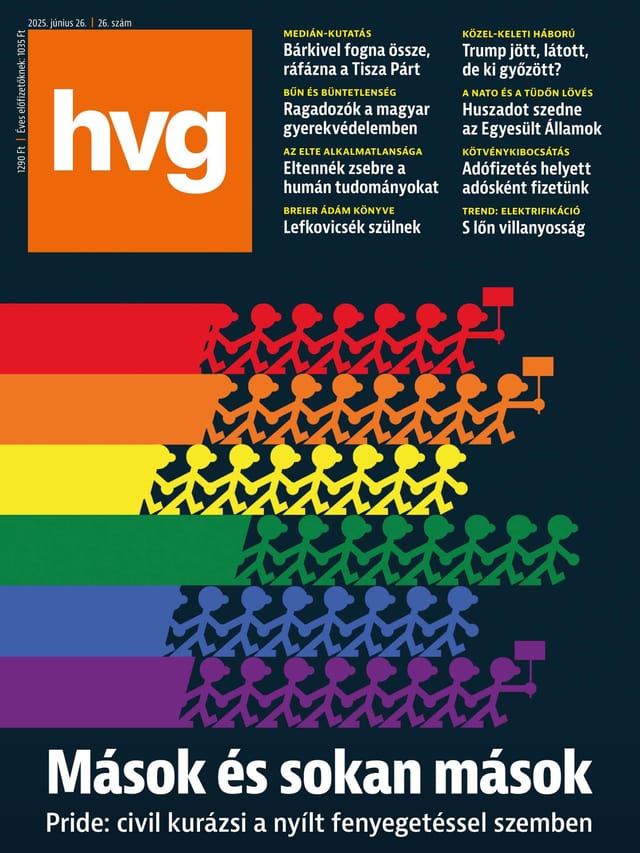Kíváncsiak vagyunk, hogyan mutatnánk egy rock- vagy pop-CD lemezborítóján? Nos, elég egy Photoshop (lehetőleg CS3 vagy jobb…), és máris megnézhetjük, hogyan mutatnánk, ha rocksztárok lennénk.
Zenét ebben az ismertetőben nem fogunk írni, a mai világban a zenekészítés amúgy sem túl nehéz - persze a jó borító készítése sem különösebben bonyolult. Csak fogjunk egy fotót (amin lehetőleg gitározunk, zongorázunk, hegedülünk – a lényeg, hogy hangszer azért legyen a kezünkben), és kezdjünk neki. Mi a példában Kerry King egyik fotóját használjuk.
Töltsük be a fotót, és konvertáljuk át réteggé (layer): csak egy dupla kattintás a réteg menüben a fotón, és „background”-ról máris sima réteggé változik (mi „gitáros”-nak neveztük a réteget).
Most el kell távolítanunk a hátteret: klikkeljünk az „add layer mask” ikonra (olyan mint egy kis fényképezőgép a réteg paletta alján, lásd. kép), majd aktiváljuk az újonnan létrehozott maszkot (kattintsunk a fehér téglalapra).
Most válasszunk egy brush (ecset) eszközt, és fekete színnel fessük át a hátteret a maszkon. A háttér máris eltűnik, helyette a PS jól ismert szürke-fehér kockás alapja kerül elő, ami a „semmit” jelenti.
A hátteret tehát eltávolítottuk, jöhet egy kis effektus.
Válasszuk ismét a képet (eddig ugye a maszk volt aktív, most kattinsunk ismét a képen a réteg palettán), majd tegyünk rá egy „cutout” szűrőt (filter/artistic/cutout) – magyar PS-ben szűrők/művészi/kivágás. Értéknek állítsunk be 7, 1, 1-et.
Most hozzunk létre egy új dokumentumot (legyen mondjuk 500x500 pixel), majd válasszuk a gradient tool-t (színátmenet eszközt). Ez a legegyszerűbben a G betű megnyomásával jön elő. Kattintsunk a Photoshop bal felső sarkában megjelenő színátmenetre (az alap színátmenet ugyanis nekünk nem jó, mi pirosat akarunk, meg kell tehát változtatni az átmenet színét).
Kattintás után megkapjuk a Gradient Editort (színátmenet szerkesztőt), itt csak klikkeljünk a tolóka alatt található kis bogyókra, majd a color (szín) kocka mellett válasszunk új színeket: bal oldalon legyen mondjuk sötétvörös, jobb oldalon pedig piros.
Meg is van az új átmenet, zárjuk be az editort, nyomjuk meg megint a G betűt, majd húzzunk egy vonalat lentről felfelé a képen – készen is van egy kép, ami nem más, mint egy színátmenet. Ez lesz a háttér!
Most válasszuk a Move Tool-t (mozgatás eszközt), és egyszerűen húzzuk rá a már „körbevágott” gitárost a piros átmenetre.
Ha ezzel megvagyunk, duplikáljuk a gitárost – kettő darabra lesz ugyanis szükség. Csak nyomjunk egy Ctrl+J kombinációt, és máris van egy „gitáros copy” nevű rétegünk.
Ezen alkalmazzunk egy Color Overlay (szín-átfedés) szűrőt: csak kattinsunk duplán a rétegen, és a lehetőségekből válasszuk a Color Overlay-t.
Színnek adjunk meg mondjuk narancssárgát. Ezzel lett egy narancssárgával kitöltött gitáros „körvonalunk” – ezt húzzuk az eredeti gitáros alá (csak fogjuk meg és húzzuk alá a réteg palettán, ha fölötte marad, akkor el fogja takarni szegény Kerry Kinget, és az nekünk nem jó).
Most válasszuk megint a Move Tool-t (mozgatást), és egy kicsit húzzuk oldalra a gitáros „alól” a narancsárga körvonalat – ezzel készen is van a nyolcvanas évek rock bandáinak lemezborítóit idéző effektus.
Lassan készen is vagyunk. Persze egy kis tűz sohasem árt: szedjünk le a Google képkeresőjéből némi lángot, és tegyük be a piros háttér és a gitárosok közé (a mozgatás eszközzel).
Hozzunk létre a lángokon is egy maszkot, válasszuk ki a maszkot (fehér kocka a lángok mellett a réteg palettán), majd tegyünk a maszkra egy fekete-fehér színátmenetet. Csak nyomjuk meg a G betűt, a sarokban válasszuk a feketéből-fehérbe átmenetet, és húzzuk végig az egeret a maszkon. Ezzel „belemossuk” a lángokat az előzőleg elkészített piros hátterünkbe.
Tegyünk rá némi szöveget (azaz képzeletbeli együttesünk nevét), és készen is van a CD borító. Ha nagyon jó minőségben akarjuk kinyomtatni, akkor az ajánlott beállítások: 300 dpi, 1500x1500 pixel.